Stopp Tilbakestille My Apps er et gratis program for Microsoft ‘ s Windows-10-operativsystemet for å blokkere systemet fra å tilbakestille standard programmer for visse oppgaver.
En av Windows-10 største brukervennlighet problemer er at operativsystemet kan tilbakestille noen eller alle standard-apper eller filtilknytninger etter oppdateringer for operativsystemet.
Dette kan være svært frustrerende for brukeren, som betyr at filene eller protokoller vil åpne i standard programmer som leveres med Windows-10 i stedet for brukeren valgte programmer. I tillegg, betyr det at du trenger å kaste bort litt tid på å korrigere tilbakestille filtilknytninger igjen.
Stopp Tilbakestille My Apps
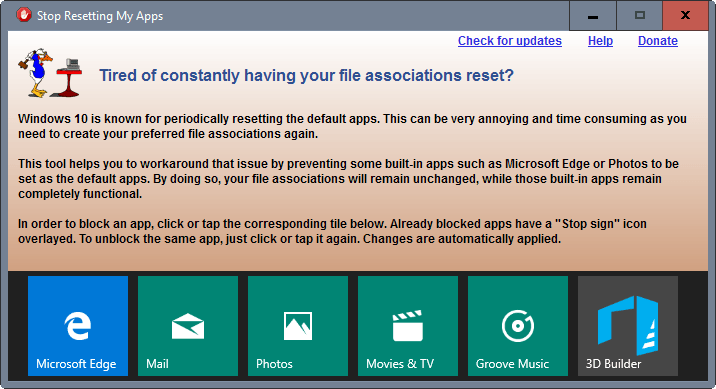
Stopp Tilbakestille My Apps er et ganske enkelt program for Windows 10 utformet for å blokkere Windows-10 fra å tilbakestille standard-apper.
Programmet viser en liste over standard Windows-10 apps, Microsoft Kanten, e-Post, Bilder, Filmer og TV, Groove Musikk og 3D Builder, på start.
Alt du trenger å gjøre for å blokkere det fra å være satt som standard-appen på systemet ved å klikke på det i programmet grensesnitt. Dette legger en “stop” – ikonet til flis som markerer det som er blokkert.
Blokkering vil ikke hindre programmet fra å arbeide på datamaskinen. Du kan fortsatt kjøre den og bruke all sin funksjonalitet.
Hva den gjør er å blokkere det valgte programmet fra å være satt som standard-app for hvilken som helst filtype eller protokoll.

Så, hvis du vil at Mail skal håndteres av Thunderbird eller Gmail-i stedet for standard e-Post program, klikker du bare på det for det. Windows-10 ikke angitt e-Post som standard behandlingsprogram for mailto protokollen lenger fra dette øyeblikk.
Det samme er tilfelle for noen av de andre programmene støtter dette programmet. Du kan for eksempel blokkere alle apper som du ikke bruker hvis du er usikker på om noen av programmene som støttes av Stopp Tilbakestille My Apps.
Du kan angre blokkering ved å kjøre programmet på nytt og klikke på flisen i grensesnittet. Dette fjerner “stopp” – ikonet fra det og gjør det mulig for filtyper og protokoller igjen.
Stopp Tilbakestille My Apps trenger ikke å kjøre i bakgrunnen når du har gjort endringer. Du kan lukke programmet etterpå uten å miste noe av sin funksjonalitet.
Merk: I tilfelle du lurer på hvordan dette fungerer: Du kan angi en NoOpenWith streng i Windows-Registret for å hindre at bestemte apper fra å ta over filtyper.
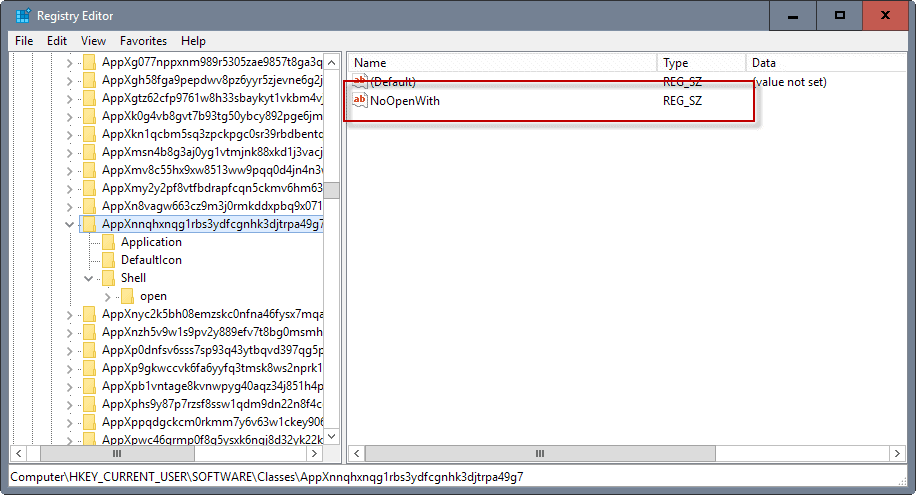
Så, her er hva du trenger å gjøre for at hvis du foretrekker den manuelle måten:
- Trykk på Windows-tasten, type regedit.exe og trykk på Enter-tasten. Dette åpner Windows Registry Editor. Hvis du kan åpne en ny Register-vinduet, for enklere håndtering av følgende operasjoner.
- Naviger til følgende nøkkel: HKEY_CURRENT_USERSOFTWAREClassesLokale InnstillingerSoftwareMicrosoftWindowsCurrentVersionAppModelDepotetPakker
- Finn programmet du vil blokkere, fra å være standard, og åpne AppEvnerFileAssociations det. Dette viser liste over filtyper for det bestemte programmet.
- Ta merk av verdien i Data, det ser ut som en lang tilfeldig streng: AppXsq3757nydv3f9bx6862hv0t4z7ennqqd
- Vær oppmerksom på at denne strengen kan være forskjellige for noen av filtyper og protokoller som er oppført der.
- Bytt til den andre registerredigering-vinduet, og gå til HKEY_CURRENT_USERSOFTWAREClassesThatRandomString, f.eks. HKEY_CURRENT_USERSOFTWAREClassesAppXsq3757nydv3f9bx6862hv0t4z7ennqqd
- Høyre-klikk på den, og velg Ny – > String Verdi.
- Name it NoOpenWith, og holde sin verdi tom.
Gjenta prosessen for en hvilken som helst fil forening som du ikke vil at en bestemt app til å alltid være forbundet med igjen.